Karanténa
Do Karantény se bezpečně ukládají infikované soubory. Soubory byste měli dát do karantény, pokud je nelze vyléčit, není bezpečné nebo vhodné je odstranit nebo je ESET Endpoint Antivirus for macOS falešně detekuje.
Soubory uložené v karanténě si můžete zobrazit v přehledné tabulce včetně data a času přidání souboru do karantény, cesty k původnímu umístění souboru, jeho velikosti v bajtech, důvodu, proč byl přidán do karantény (např. objekt přidaný uživatelem), a počtu infiltrací (např. pokud archiv obsahoval více infikovaných souborů). Složka se soubory v karanténě (/Library/Application Support/Eset/security/cache/quarantine) zůstává v systému i po odinstalaci ESET Endpoint Antivirus for macOS. Soubory jsou v karanténě uloženy v bezpečném šifrovaném formátu a můžete je obnovit například v případě nesprávné detekce.
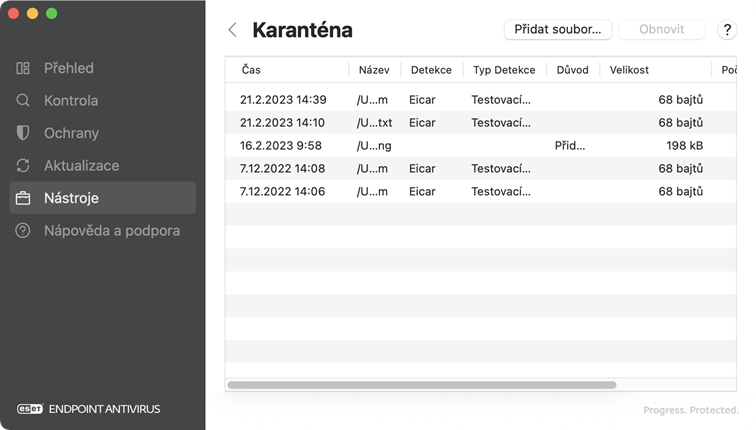
Přesunutí souborů do karantény
ESET Endpoint Antivirus for macOS automaticky přesouvá do karantény soubory, které byly rezidentní ochranou vymazány (pokud jste tuto možnost nevypnuli v okně s upozorněním). Kliknutím na tlačítko Přidat soubor… umístíte podezřelý soubor do karantény ručně. Soubor nebo složku můžete také přesunout do označené oblasti (drag & drop).
Obnovit objekt z karantény?
Vyberte soubor v karanténě a kliknutím na tlačítko Obnovit jej vraťte do původního umístění. Tato možnost je také k dispozici, když kliknete na daný soubor v okně Karantény se stisknutou klávesou Control (nebo pravým tlačítkem myši) a zvolte Obnovit. Kontextové menu karantény nabízí také možnost Obnovit do, pomocí které můžete soubor obnovit do jiného než původního umístění.
Odesílání souborů z karantény k analýze
Pokud jste do karantény umístili podezřelý soubor, který nebyl detekován programem, nebo pokud byl soubor naopak nesprávně označen jako infikovaný (například heuristickou analýzou kódu) a následně umístěn do karantény, pošlete jej do ESET Research Lab. Vyberte daný soubor z karantény, který chcete odeslat, klikněte na něj se stisknutou klávesou Control (nebo pravým tlačítkem myši) a z kontextového menu vyberte Odeslat vzorek. Další informace o odesílání souborů k analýze naleznete v části Odesílání vzorků.